Смартфоны Xiaomi пользуются огромной популярностью благодаря своим уникальным возможностям и функционалу. Однако, как и любая техника, они могут столкнуться с различными проблемами и ошибками. Некорректное поведение телефона, неработающие приложения, сбои в работе - все это может создать неприятности и ухудшить пользовательский опыт. Но не стоит паниковать! В этой статье мы расскажем вам о часто встречающихся проблемах Xiaomi и дадим советы по их устранению.
Одной из самых распространенных проблем является низкий уровень заряда батареи и быстрое его истощение. Если ваш Xiaomi быстро разряжается, вам стоит обратить внимание на приложения, работающие в фоновом режиме, их обновления, а также яркость экрана. Возможно, некоторые из них потребляют слишком много энергии. Также стоит проверить состояние батареи и, возможно, заменить ее, если она изношена. В настройках Xiaomi вы найдете раздел "Батарея", где можно оценить энергопотребление приложений и настроить оптимизацию.
Еще одной распространенной проблемой является некорректная работа приложений или их зависание. Если вы столкнулись с такой проблемой, вам стоит попробовать перезагрузить телефон и проверить наличие обновлений приложения или операционной системы. Также не помешает очистить кеш или переустановить проблемное приложение. Если проблема не устраняется, попробуйте обратиться в службу поддержки Xiaomi или воспользуйтесь форумами и коммьюнити, где другие пользователи могут поделиться своим опытом и решениями.
Часто возникающие проблемы

1. Зависание и перезагрузка телефона.
Иногда пользователи Xiaomi сталкиваются с проблемой зависания или перезагрузки устройства без явной причины. Для решения этой проблемы можно попробовать выполнить следующие действия:
- Перезапустите телефон.
- Проверьте наличие обновлений ПО и установите их, если они доступны.
- Очистите кеш приложений: перейдите в настройки, выберите «Дополнительные настройки», затем «Управление приложениями» и найдите приложение, которое вызывает проблему, и нажмите «Очистить кеш».
- Если проблема продолжается, попробуйте сбросить настройки устройства до заводских: перейдите в настройки, выберите «Дополнительные настройки», затем «Резервное копирование и сброс» и нажмите «Сбросить настройки».
2. Проблемы с батареей.
Многие пользователи Xiaomi жалуются на недолгую работу батареи или ее быструю разрядку. Чтобы исправить эту проблему, можно попробовать следующие действия:
- Убедитесь, что вы используете оригинальное зарядное устройство Xiaomi и кабель для зарядки.
- Перезапустите телефон.
- Отключите ненужные функции, такие как Bluetooth, Wi-Fi, GPS, когда они не используются.
- Проверьте активность приложений в фоновом режиме и закройте ненужные приложения.
- Установите приложение для оптимизации батареи, которое предлагается для загрузки в магазине приложений Xiaomi.
3. Проблемы с сетью.
Если у вас возникают проблемы с подключением к Wi-Fi или мобильным данным, вы можете попробовать следующие действия:
- Перезапустите роутер или модем.
- Перезапустите телефон.
- Удалите сеть Wi-Fi и добавьте ее снова.
- Убедитесь, что у вас достаточное количество мобильных данных и зона покрытия.
- Проверьте настройки сети в настройках телефона и убедитесь, что Wi-Fi и мобильные данные включены.
Если перечисленные выше решения не решают проблемы с вашим устройством Xiaomi, рекомендуется обратиться в авторизованный сервисный центр Xiaomi для диагностики и ремонта.
Не включается телефон

Проблема с невключением телефона может возникнуть по разным причинам. Если ваш Xiaomi не реагирует на нажатие кнопки включения, попробуйте следующие решения:
1. Проверьте зарядку:
Убедитесь, что ваше устройство подключено к работающему источнику питания. Попробуйте использовать другой кабель и адаптер, чтобы исключить возможность повреждения оборудования.
2. Перезагрузите устройство:
Удерживайте кнопку включения приблизительно 10 секунд, пока экран не погаснет. Затем отпустите кнопку и повторно нажмите ее, чтобы включить телефон.
3. Удалите недавно установленные приложения:
Если проблема начала возникать после установки какого-то приложения, попробуйте удалить его и проверить, включается ли телефон без него.
4. Попробуйте вход в Recovery режим:
Если перезагрузка не помогла, попробуйте войти в Recovery режим. Для этого удерживайте кнопки громкости вниз и включения одновременно, пока не увидите логотип MI. Затем выберите пункт "Reboot" и нажмите кнопку включения.
Если ни одно из вышеуказанных решений не помогло, рекомендуется обратиться в сервисный центр или связаться с технической поддержкой Xiaomi для дальнейшей диагностики и решения проблемы.
Тормозит работа приложений

| Проблема | Решение |
|---|---|
| Мало оперативной памяти | Проверьте, сколько свободной оперативной памяти доступно на устройстве. Если она почти полностью заполнена, закройте неиспользуемые приложения и очистите кэш. Если это не помогает, попробуйте установить менеджер задач, который позволит вам легко управлять запущенными приложениями. |
| Сбои в работе операционной системы | Попробуйте перезагрузить телефон. Если это не помогает, попробуйте выполнить сброс настроек. Помните, что сброс настроек удалит все ваши данные, поэтому перед этим сделайте резервную копию важной информации. |
| Некорректно работающие приложения | Если у вас проблемы с конкретным приложением, попробуйте его удалить и снова установить. Если проблема остается, обратитесь к разработчику приложения для получения поддержки. |
| Недостаточно свободного места на устройстве | Удалите ненужные файлы, приложения и медиафайлы, чтобы освободить место на устройстве. Помните, что полное заполнение памяти может привести к замедлению работы приложений. |
| Проблемы с обновлениями | Убедитесь, что у вас установлена последняя версия операционной системы и приложений. Проверьте наличие обновлений в настройках телефона и установите их, если они доступны. |
Если ни одно из предложенных решений не помогло, возможно, причина уходит глубже и вам потребуется обратиться за помощью к специалистам сервисного центра.
Проблема с зарядкой

Проблемы с зарядкой могут возникнуть у пользователей Xiaomi по разным причинам. В данном разделе мы рассмотрим наиболее распространенные проблемы с зарядкой и предложим способы их решения.
Если ваш телефон не заряжается или заряжается очень медленно, вам следует проверить следующие аспекты:
Проверьте кабель и адаптер Убедитесь, что кабель и адаптер используются оригинальные и работают исправно. Попробуйте подключить телефон к другой розетке или к другому адаптеру, чтобы исключить неисправность кабеля или адаптера. | Очистите порт зарядки Возможно, порт зарядки на вашем телефоне забился пылью или грязью. Очистите его с помощью сухой зубной щетки или компрессированного воздуха. |
Проверьте наличие влаги Если ваш телефон попал под воздействие воды или его использовали во влажных условиях, возможно, в порту зарядки осталась влага. Попробуйте просушить телефон на некоторое время или использовать специальные средства для удаления влаги. | Перезагрузите телефон Иногда проблему с зарядкой можно решить простым перезагрузкой телефона. Попробуйте выключить телефон и включить его снова после некоторого времени. |
Если проблема с зарядкой не устраняется после выполнения указанных действий, рекомендуется обратиться к сервисному центру Xiaomi для проведения диагностики и ремонта телефона.
Проблемы с Wi-Fi соединением

Соединение с Wi-Fi на телефонах Xiaomi может порой вызывать проблемы. Если у вас возникла проблема с Wi-Fi соединением на вашем смартфоне Xiaomi, вот несколько идей, которые могут помочь в ее решении:
1. Перезагрузите Wi-Fi роутер и смартфон. Иногда простая перезагрузка может устранить временную проблему соединения.
2. Проверьте, правильно ли введен пароль Wi-Fi сети. Убедитесь, что вы правильно ввели пароль и не используете неверные символы.
3. Перезапустите функцию Wi-Fi на телефоне. Откройте "Настройки", затем перейдите в раздел "Wi-Fi". Выключите функцию Wi-Fi, подождите несколько секунд, а затем снова включите ее.
4. Сбросьте сетевые настройки телефона. В "Настройках" найдите раздел "Сеть и интернет" и выберите "Сброс сетевых настроек". Это может помочь устранить конфликт сетевых настроек и восстановить стабильное Wi-Fi соединение.
5. Обновите прошивку устройства. Иногда проблемы с Wi-Fi могут быть связаны с ошибками в прошивке. Проверьте наличие обновлений в настройках телефона и установите их, если они доступны.
Если все эти решения не помогли устранить проблему с Wi-Fi соединением, рекомендуется обратиться к сервисному центру Xiaomi для получения дальнейшей помощи и решения проблемы.
Высокое потребление ресурсов
Высокое потребление ресурсов может вызывать проблемы с производительностью вашего устройства Xiaomi. Вот несколько способов снизить потребление ресурсов и оптимизировать работу телефона:
Очистка кэша приложений Временные файлы и данные приложений могут накапливаться и занимать ценное пространство на вашем устройстве. Периодическая очистка кэша приложений поможет освободить ресурсы и улучшить производительность. |
Отключение ненужных уведомлений Частые уведомления от приложений могут отвлекать и замедлять работу вашего телефона. Отключите уведомления для приложений, которые вам не нужны, чтобы снизить нагрузку на процессор и батарею. |
Ограничение фоновой активности приложений Некоторые приложения могут продолжать работать в фоновом режиме даже после их закрытия, потребляя ресурсы вашего телефона. Ограничьте фоновую активность таких приложений в настройках телефона, чтобы снизить потребление ресурсов. |
Отключение автоматической синхронизации Автоматическая синхронизация приложений может потреблять много ресурсов и уменьшать продолжительность работы батареи. Отключите автоматическую синхронизацию для приложений и обновляйте данные в них вручную, когда это необходимо. |
Следуя этим рекомендациям, вы сможете снизить потребление ресурсов вашего устройства Xiaomi и повысить его производительность.
Проблемы с сетью
- Отсутствие сигнала: если ваш телефон Xiaomi не может подключиться к сети, убедитесь, что у вас есть достаточный сигнал. Попробуйте переместиться в другое место или проверьте, есть ли проблемы с вашим оператором связи.
- Потеря сети: если вы увидели сообщение о потери сети на вашем телефоне Xiaomi, попробуйте перезагрузить его. Также проверьте, что SIM-карта правильно установлена и не повреждена. Если проблема не исчезает, возможно, потребуется обратиться в сервисный центр.
- Медленный интернет: если соединение с сетью есть, но интернет работает медленно, перезагрузите маршрутизатор или модем. Также можно попробовать очистить кеш и данные браузера на вашем телефоне Xiaomi.
- Нет соединения Bluetooth или Wi-Fi: если ваш телефон Xiaomi не может подключиться к другим устройствам по Bluetooth или Wi-Fi, убедитесь, что функция включена на обоих устройствах и что они находятся в пределах действия сигнала.
Если вы проделали все необходимые действия, но проблема со сетью на вашем телефоне Xiaomi все еще не решена, рекомендуется связаться с технической поддержкой Xiaomi или обратиться в сервисный центр.
Проблемы с Bluetooth

Если у вас возникают проблемы с Bluetooth на телефоне Xiaomi, вот несколько решений, которые могут помочь вам исправить ситуацию:
- Включите режим "Видимость". Перейдите в Настройки > Bluetooth > Режим видимости и установите параметр в положение "Всегда видимый" или "Видимый на короткое время". Это позволит другим устройствам обнаружить ваш телефон.
- Перезагрузите устройство. Иногда простая перезагрузка может помочь исправить проблемы с Bluetooth. Просто выключите и включите телефон снова.
- Удалите связанные устройства. Если у вас возникают проблемы с конкретным устройством, попробуйте удалить его из списка связанных устройств в настройках Bluetooth. Затем повторно установите соединение, следуя указаниям производителя.
- Очистите кэш Bluetooth. Перейдите в Настройки > Приложения > Показать системные приложения > Bluetooth > Очистить данные кэша. Это может помочь исправить ошибки, связанные с Bluetooth.
- Обновите ПО. Проверьте, доступно ли обновление для вашего телефона Xiaomi. Иногда обновление может исправить известные проблемы с Bluetooth.
- Заводские настройки Bluetooth. Если ничто другое не помогает, попробуйте сбросить настройки Bluetooth до заводских значений. Перейдите в Настройки > Bluetooth > Меню (три точки в верхнем правом углу) > Сбросить настройки Bluetooth.
Если ни одно из этих решений не помогло, возможно, ваше устройство Bluetooth имеет аппаратную проблему. В этом случае рекомендуется обратиться к сервисному центру Xiaomi для получения дополнительной помощи.
Частые вылеты приложений

Вот несколько шагов, которые помогут исправить эту проблему:
1. Обновите приложения. Проверьте, есть ли доступные обновления для приложений, которые вызывают вылеты. Часто разработчики исправляют ошибки в новых версиях источники, которые могут вызывать проблемы.
2. Удалите и переустановите приложение. Если обновление не помогает, попробуйте удалить проблемное приложение и затем установить его снова. Это может помочь исправить любые сбои, связанные с установкой приложения.
3. Очистите кэш приложения. Кэш может накапливаться со временем и занимать дополнительное место на устройстве. Очистка кэша может помочь устранить ошибки, связанные с хранением временных данных приложения.
4. Перезагрузите устройство. Простая перезагрузка телефона может исправить множество проблем, включая вылеты приложений. Это позволяет освободить оперативную память и перезапустить все процессы на устройстве.
5. Сбросьте настройки приложений по умолчанию. Если все вышеперечисленные методы не помогли, попробуйте сбросить настройки приложений по умолчанию. Это вернет настройки к исходным и может помочь устранить любые конфликты, вызывающие вылеты приложений.
Если ни один из этих методов не помогает, возможно, есть проблема в самом устройстве. В этом случае рекомендуется обратиться в сервисный центр Xiaomi для получения дополнительной помощи.
Не работает камера

Если на вашем телефоне Xiaomi не работает камера, следуйте этим рекомендациям для решения проблемы:
| Проблема | Решение |
| Камера не открывается | 1. Перезагрузите телефон и попробуйте открыть камеру снова. |
| 2. Проверьте, нет ли доступных обновлений для приложения камеры или операционной системы MIUI. Если есть, установите их. | |
| 3. Очистите кеш и данные приложения камеры. Для этого зайдите в "Настройки" > "Установленные приложения" > "Камера" > "Очистить данные" и "Очистить кеш". | |
| 4. Если ничего не помогло, попробуйте сбросить настройки камеры до заводских через "Настройки" > "Сбросить настройки" > "Сбросить настройки камеры". | |
| Камера открывается, но не фотографирует | 1. Убедитесь, что вы не заполнили внутреннюю память телефона или карту памяти. Освободите место, если это необходимо, и попробуйте сделать фотографию снова. |
| 2. Проверьте настройки камеры и убедитесь, что вы настроили камеру на режим фотографирования, а не на видеосъемку или другой режим. | |
| Качество фото или видео низкое | 1. Проверьте настройки камеры и убедитесь, что вы выбрали наивысшее разрешение и настройки качества. |
| 2. Если камера все еще не производит качественные фото или видео, попробуйте сделать сброс настроек камеры до заводских через "Настройки" > "Сбросить настройки" > "Сбросить настройки камеры". |
Если после всех этих действий ваша камера не начала работать, может потребоваться обратиться в сервисный центр Xiaomi для проведения диагностики и ремонта.
Проблема с сенсорным экраном
Если у вас возникла проблема с сенсорным экраном на вашем телефоне Xiaomi, необходимо принять несколько мер для ее решения.
Во-первых, убедитесь, что ваш экран чистый и не содержит каких-либо загрязнений. Очистите его мягкой салфеткой или специальной салфеткой для очистки экранов.
Если экран все еще не реагирует на касание, попробуйте перезагрузить ваш телефон. Для этого удерживайте кнопку включения/выключения до тех пор, пока не появится меню и выберите "Перезагрузка". Это может помочь восстановить нормальную работу сенсорного экрана.
Если перезагрузка не помогла, попробуйте калибровать сенсорный экран. Для этого зайдите в "Настройки", затем "Дополнительные настройки" и выберите "Сенсорный экран и кнопки". Там вы найдете опцию "Калибровка сенсорного экрана". Нажмите на нее и следуйте инструкциям на экране.
Если вы все еще испытываете проблемы с сенсорным экраном, возможно, вам потребуется обратиться в сервисный центр Xiaomi для диагностики и ремонта вашего устройства.
Не забывайте регулярно обновлять ПО вашего телефона и устанавливать все доступные обновления, так как они могут содержать исправления для известных проблем, в том числе и проблемы с сенсорным экраном.